Wie neidisch schauen Windows-User zu ihren Mac-Kollegen, die einfach von der Hardware unabhängig ein Backup zurückspielen können und der Rechner funktioniert wie gehabt. Inklusive aller vorher installierter Programme.
Bei Windows ist dies nur mit zusätzlicher Software möglich. Aber wie gut kann das funktionieren, wo sich die Programme derart tief in die Windows-Architektur schreiben? Wir haben das Tool EaseUS Todo PCTrans getestet, mit dem verschiedenste Programme und Einstellung innerhalb einer Windows-Version oder zwischen zweier Windows-Versionen übertragen werden können.
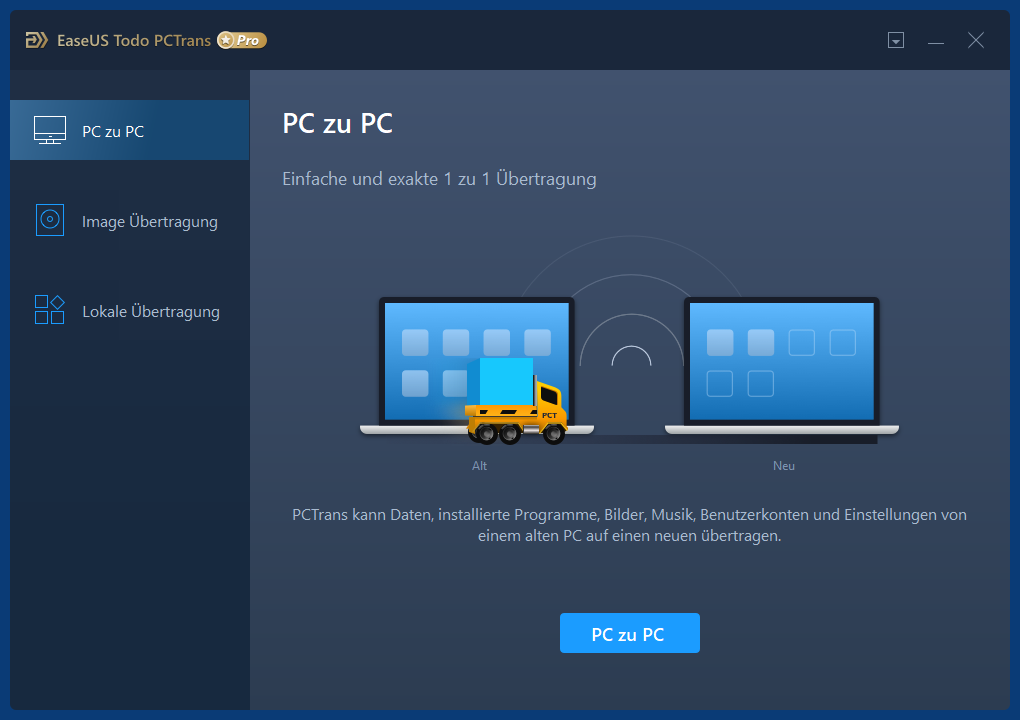
Nach der Installation stehen drei Varianten zur Verfügung.
- Entweder Daten und Programm werden direkt zwischen zwei Rechnern ausgetauscht, solange sich beide im gleichen LAN befinden,
- oder die Übertragung erfolgt über eine Image-Datei,
- oder die Daten werden innerhalb eines Windows-System von einer Festplatte auf eine andere übertragen.
Lokale Übertragung
Zuerst haben wir uns der lokalen Übertragung gewidmet. Als Testrechner diente ein System, der im Großen und Ganzen zur Fotobearbeitung und zum Spielen genutzt wird. Es sind insgesamt vier Festplatten verbaut, auf denen sich diverse Software unterschiedlichster Hersteller tummeln.
Die Besonderheit bei den Spielen liegt darin, dass mittlerweile fast alle einen zusätzlichen Client benötigen, damit diese funktionieren. Ist es möglich, ein Spiel, von einer Festplatte zu einer anderen zu verschieben, obwohl ein Spiele-Client benötigt wird?
Wir haben mehrere Tests durchgeführt. Auf den Screenshots ist das Age of Mythology als Extended Edition zu sehen, das zwingend den Steam-Client voraussetzt. Mit gerade mal 2,6 GB sicherlich ein sehr kleines Spiel, aber dennoch nicht allein lauffähig.
Das Verschieben der Software gestaltet sich recht simpel. Todo PCTrans erkennt die installierten Programme auf den jeweiligen Festplatten. Nun kann man entweder einzelne oder alle Programme auswählen, die auf eine andere Platte umziehen sollen. Anschließend wird das Ziellaufwerk ausgewählt und die Übertragung kann gestartet werden.
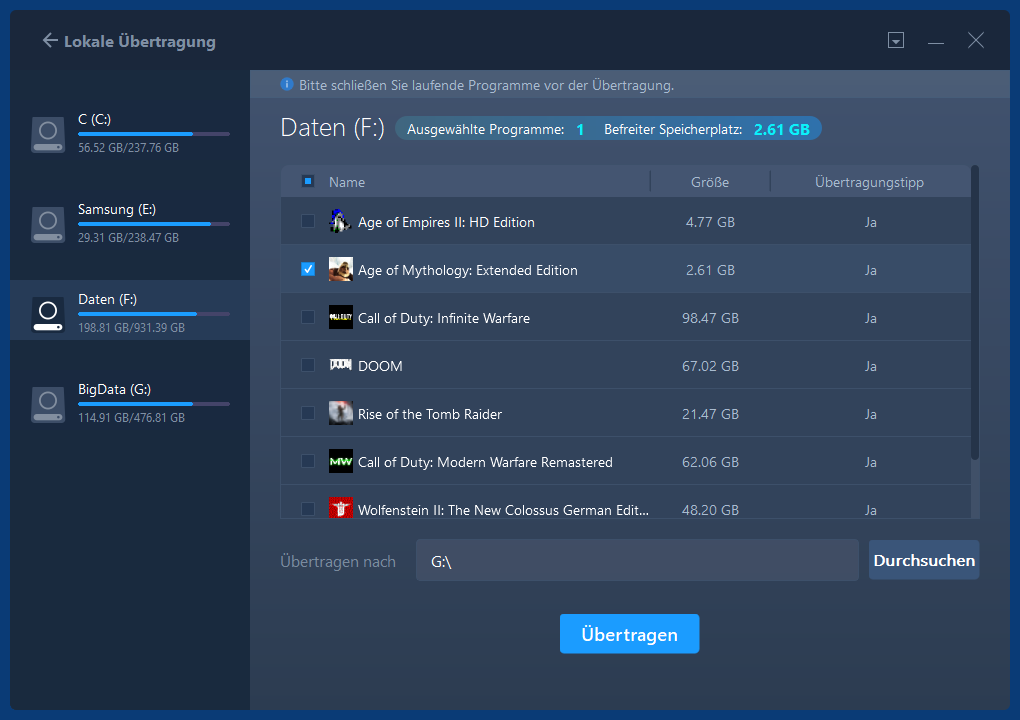
Je nach eingesetzter Hardware und Größe des zu verschiebenden Programms, dauert dieser Umzug eine Weile. In unserem Beispiel hat das Verschieben von knapp über 2 GB auf klassischen SATA-Platten gut 15 Minuten gedauert. Größere Programme oder gar komplette Festplatteninhalte, können auch schon mal mehrere Stunden für einen solchen Umzug benötigen.
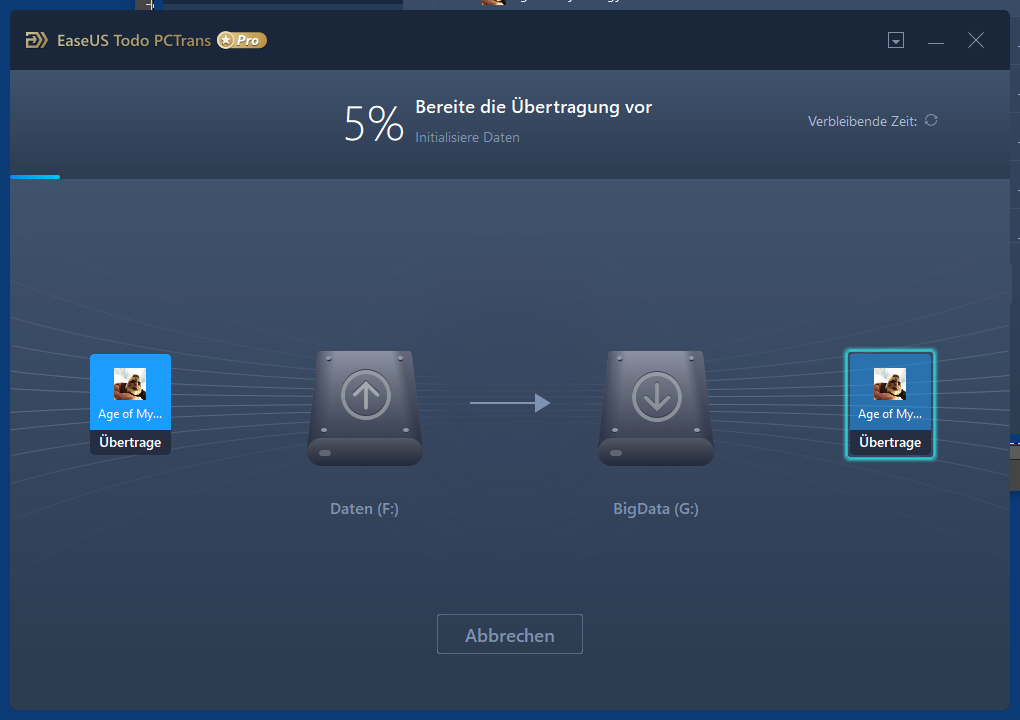
Wir waren positiv überrascht, dass die lokale Verschiebung eines Spiels ohne Probleme funktioniert hat. So kann recht einfach, Platz auf einer Festplatte geschaffen werden oder ein wenig über diverse Installationen gebracht werden. Ebenfalls sehr vorteilhaft ist diese Methode, wenn eine Platte vollständig geräumt werden soll, wenn die z.B. getauscht werden soll oder sich ihr Ende ankündigt.
Image Übertragung
Etwas anders ist die Vorgehensweise, wenn zuerst ein Image erstellt wird. Dies ist in den Fällen praktisch, in denen die Rechner nicht direkt nebeneinander stehen und ins gleiche LAN gehen können. Die Vorgehensweise ist dabei ähnlich wie das lokale Verschieben einzelner Programme. Wählt man im Startbildschirm “Image Übertragung”, so öffnet sich ein Fenster, in dem man zahlreiche Dateien auswählen kann.
Nur selten macht es Sinn, alle Daten von einem alten auf einen neuen Rechner zu übertragen, vor allem, wenn es sich um eine Neuinstallation handelt. Diese kann durchaus immer noch gut genutzt werden, um das System auszumisten. Wer eine Software über Jahre nicht genutzt hat, sollte sie auch nicht mit umziehen.
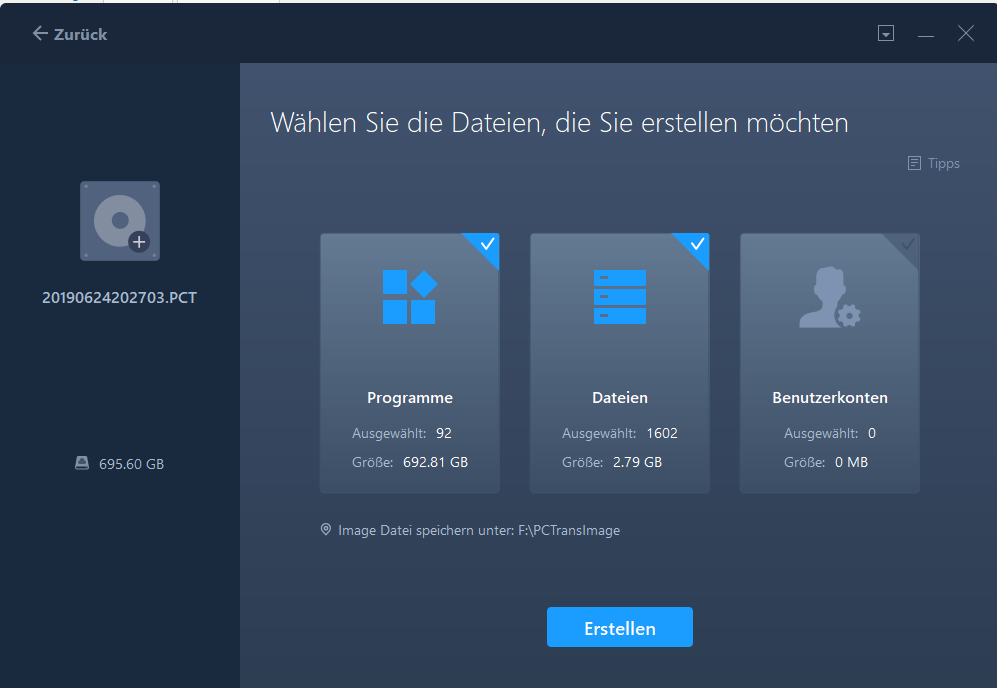
Einen Blick sollte man aber so oder so in die von Todo PCTrans getroffene Auswahl werfen, denn nicht alle Programme können übertragen werden. Sind Softwarepakete dabei, die nicht übertragen werden können, so werden diese separat angezeigt. So ist es z.B. nicht möglich, eine Antivirus-Software über diesen Weg zu verschieben. In diesen Fällen hilft nur eine Neuinstallation.
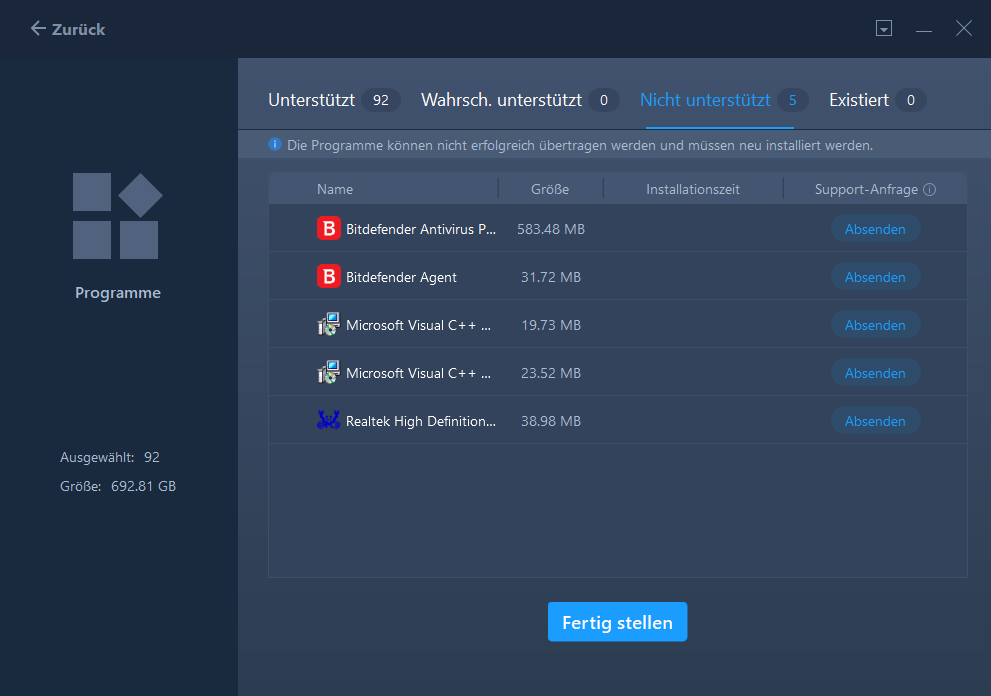
Neben den einzelnen Programmen und Programmpaketen können auf diesem Wege auch ganz klassisch Dateien und Benutzerprofile kopiert werden. Das geht natürlich auch über einen Datei-Explorer, über Todo PCTrans ist die Auswahlmöglichkeit aber durchaus komfortabler.
Nach der Auswahl kann über einen weiteren Klick ein Image erstellt werden, das auf dem neuen Rechner wieder aufgespielt werden kann.
Wer sich übrigens nun fragt, ob er auf dem alten Rechner die Software deinstallieren und auf dem neuen Rechner installieren muss, dem sei gesagt, dass innerhalb einer Standardlizenz immer Lizenzen für zwei Arbeitsplätze enthalten sind.
Einschränkungen
Es gibt allerdings Einschränkungen bei der Übertragung von Programmen auf diesem Weg. Je nach Lizenz- und Aktivierungsmodell der übertragenen Software, werden die Produkt-Keys nicht mit übertragen. Bei Programmen, die über einen externen Server aktiviert werden, sollte vor dem Umzug deaktiviert bzw. vom Rechner entkoppelt werden. Das gilt insbesondere für Softwarepakete, die den Rechner anhand der erkannten Hardware verifizieren.
Eine weitere Einschränkung betrifft Softwareabhängigkeiten. Innerhalb eines Installationsprozesses erkennen die Routinen fehlende Komponenten und installieren diese automatisch nach. Wer nun lediglich diese eine Software umzieht, kann sich nicht auf Routinen verlassen, die im Hintergrund laufen. Allerdings betrifft dies oftmals umfangreiche Profi-Softwarepakete, die so oder so aus mehreren Programmpaketen bestehen und bei einer Neuinstallation von Windows immer auch neu installiert werden sollten.
Fazit
Wer einfach eine Festplatte innerhalb seines Rechners freiräumen möchte, oder einzelne Softwarepakete von einem alten auf einen neuen Rechner umziehen möchte, fährt mit Todo PCTrans recht gut. Viele Standard-Programme konnten ohne Probleme umgezogen werden.
Wie sich die Software schlägt, wenn von einem PC zu einem anderen PC übertragen wird, wird sich in einem zukünftigen Test zeigen, denn wir aus Zeitgründen erst später durchführen können. Wenn sich die Software dort allerdings ebenso erfolgreich schlägt, sehen wir dem recht optimistisch entgegen.
|
Diese Software wurde mir vom Hersteller EaseUS für diesen Test zur Verfügung gestellt. Der Hersteller hatte keinerlei Einfluss auf die Art und Weise, wie die Software getestet wurde, noch wie dieser Artikel geschrieben wurde. Die Screnshots sind alle am eigenen Rechner während der Testphase entstanden. |
Werbung
Auf der Homepage des Herstellers kann die Freeware “EaseUS Todo PCTrans” heruntergeladen werden. Mit dieser Freeware können Daten bis zu 500 MB und zwei Programme verschoben werden.
Die Freeware ist frei von Adware und vergleichsweise sicher gegenüber Manipulationen, da sie ausschließlich vom Server des Anbieters heruntergeladen werden kann.
Wer mehr machen möchte, muss mindestens zur Professional-Version greifen, die aktuell für 46,95 Euro zu haben ist. Diese ist dann unbeschränkt nutzbar.

Schon seit Anbeginn des Internets pflegte Eng einen Blog. Und weil es ihm Spaß macht, seine Erfahrungen zu teilen, sind es immer Mischblogs, so wie dieser hier.
Seitdem seine neuromuskuläre Erkrankung einen deutlich größeren Einfluss auf sein Leben hat, befinden sich neben den Beiträgen zur Fotografie, Aquaristik, Reisen, Verbraucherschutz und Technik auch Beiträge zu Gesundheitsthemen auf diesem Blog.
Schreibe einen Kommentar